Ascend le permite enviar mensajes de correo electrónico sin necesidad de configurar un software cliente de correo electrónico independiente. El correo electrónico integrado puede configurarse para enviar desde:
- Una única dirección de correo electrónico para todo el sistema
- Dirección de correo electrónico independiente para puestos de trabajo específicos
Configurar el correo electrónico para todo el sistema
Los valores predeterminados de ubicación se utilizan en algunos lugares en Ascend. Utiliza estas instrucciones para acceder a ellos:
- En el escritorio de Ascend, selecciona Explorador de bases de datos > Ubicaciones.
- En el panel derecho aparece una lista de ubicaciones. Haz doble click en la ubicación deseada.
- Introduzce la dirección de correo electrónico de la tienda en el campo eMail.
- Pulsa Guardar .
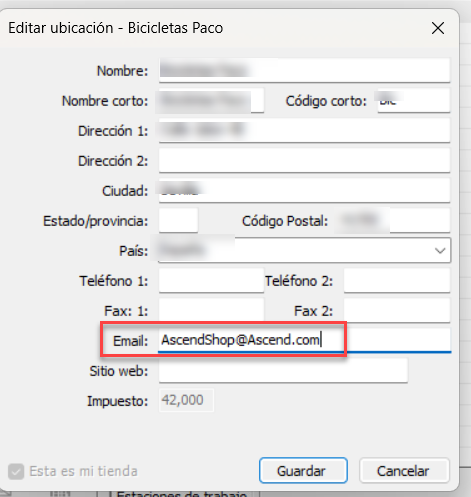
Configurar correos electrónicos para una o varias estaciones de trabajo individuales
- Desde el escritorio de Ascend, haz clic en Opciones.
- Se abre la ventana Opciones. Haga clic en Servicios a la izquierda.
- En el campo Email de estación, introduce la dirección de correo electrónico de la estación de trabajo.
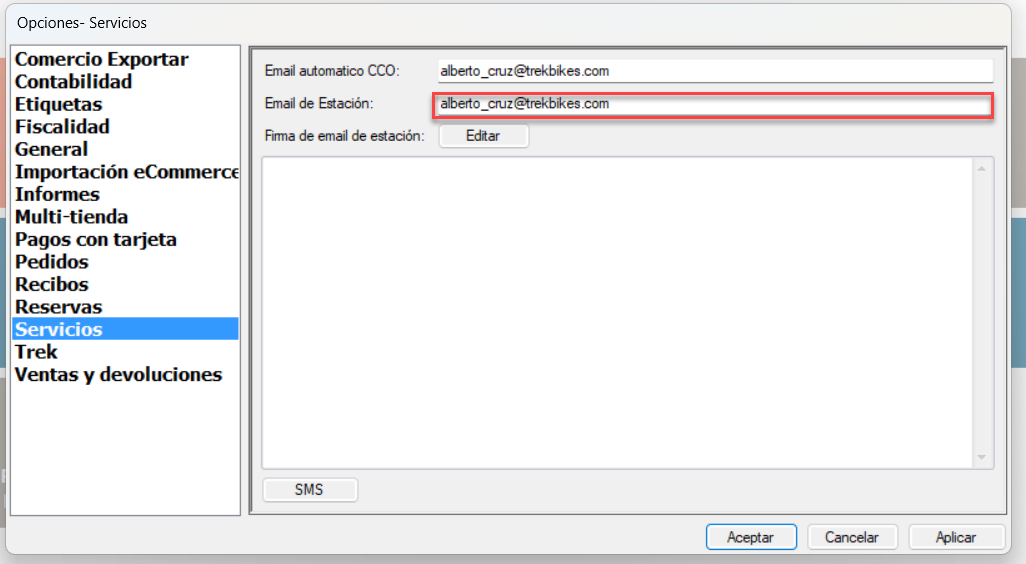
- Click en aceptar.
Configurar una dirección CCO automática
Ascend no almacena los correos electrónicos enviados. Si necesita verificar los mensajes enviados a los clientes, especifica una dirección de correo electrónico para recibir una copia oculta.
- Desde el escritorio de Ascend, haz clic en Opciones.
- Se abre la ventana Opciones. Haga clic en Servicios a la izquierda.
- En el campo Email automático CCO, introduce la dirección de correo electrónico que recibirá las copias de los mensajes.
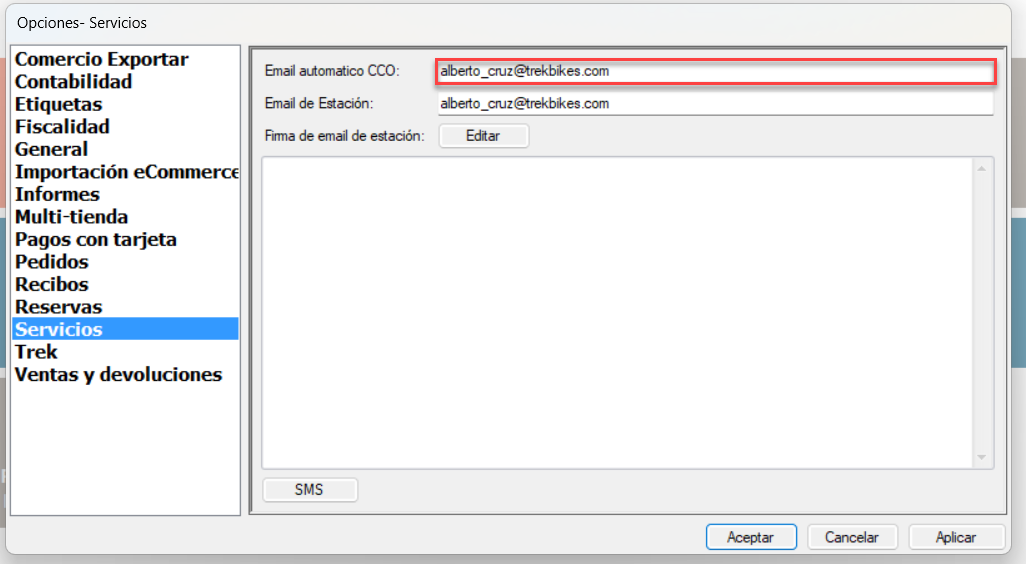
- Click en aceptar.
Configurar una firma de correo electrónico
La dirección de correo electrónico predeterminada de la(s) estación(es) de trabajo debe especificarse antes de poder configurar una firma de correo electrónico. Las firmas de correo electrónico deben configurarse por separado en cada estación de trabajo.
- Desde el escritorio de Ascend, haz clic en Opciones.
- Se abre la ventana Opciones. Haga clic en Servicios a la izquierda.
- Haga clic en el icono Editar situado junto a Firma de correo electrónico de la estación de trabajo. Se abre la ventana Firma de correo electrónico de la estación de trabajo .

- Crea tu firma de correo electrónico del sistema. Introduce y formatea el texto, inserta el logotipo de la tienda u otras imágenes y añade hipervínculos, si es necesario.
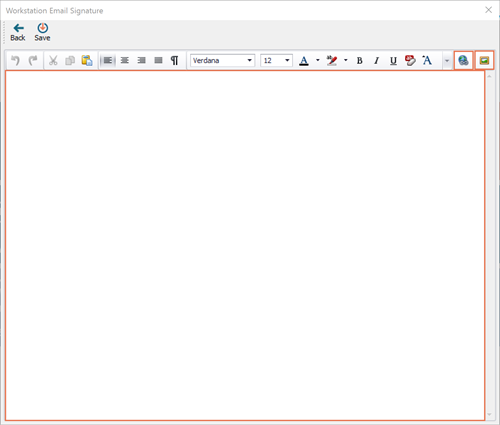
El tamaño de los archivos adjuntos debe ser inferior a 1 MB. - Pulsa Guardar (Guardar).
- Pulsa Aceptar o Aplicar en Opciones para volver al escritorio de Ascend.